
Indice
La trascrizione automatica di YouTube
Ci sono molti modi per incorporare i sottotitoli a un video che dipendono dal canale di trasmissione (piattaforma web, media player, cinema, ecc.) e dalla finalità, ossia se il video ha scopi professionali o meno.
Uno dei canali più impiegati è YouTube. YouTube consente di aggiungere i sottotitoli manualmente o in maniera automatica. Ha una funzionalità che incorpora i sottotitoli al video nell’istante in cui si avvia la riproduzione. YouTube riconosce l’audio e lo trasforma in testo. Utile e semplice. Tuttavia, comporta alcuni inconvenienti:
- vale solo per la lingua originale del video. Se vuoi lanciare il prodotto su un mercato di lingua diversa, dovrai tradurre i contenuti;
- trasforma esclusivamente il parlato. A volte invece è necessario suggerire tramite i sottotitoli anche i suoni ambientali, che sono importanti per la coerenza del plot, soprattutto per un pubblico non udente;
- la funzionalità non è consigliata per i video di lunga durata o con una qualità audio scarsa;
- la funzionalità non è disponibile per tutte le lingue;
- è un sistema automatico, per cui sono frequenti gli errori di trascrizione.
Una volta conclusa la trascrizione automatica, YouTube consente di apportare modifiche o di annullare la trascrizione.
Lo strumento di riconoscimento vocale commette molti errori, per cui spesso conviene trascrivere il video a mano. A mo’ d’esempio, ecco un video di YouTube della Lavazza, pubblicato sul canale della stessa azienda, che dimostra quanto la funzionalità sia ancora lontana dalla perfezione.

Come si traducono i sottotitoli in YouTube?
Per tradurre i sottotitoli di un video presente su YouTube esistono tre possibilità:
-
traduzione realizzata direttamente dal titolare dell’account (manualmente o tramite il caricamento di un file con uno dei formati idonei);
-
traduzione realizzata da un professionista esterno;
-
traduzione realizzata dalla community.
Ovviamente a tutte le possibilità corrispondono pro e contro differenti in termini di costi e qualità.
Nel primo caso, il costo apparente è pari a zero, anche se in realtà corrisponde al tempo impiegato da chi traduce.
Nel secondo caso, invece, ci si affida a personale qualificato, che garantisce la qualità del lavoro, sia per quanto riguarda la traduzione che la giustezza del sottotitolaggio, che necessita di competenze tecniche importanti.
Per quanto riguarda la terza opzione, essa era presente fino al 27 settembre 2020: si consentiva alla community di YouTube di realizzare gratuitamente i sottotitoli.
I sottotitoli devono essere inseriti in maniera professionale
I sottotitoli sono fondamentali per aumentare l’engagement del pubblico, perché si migliora l’accessibilità del video e si garantisce l’indicizzazione da parte dei motori di ricerca, con il conseguente miglior posizionamento nei risultati di ricerca.
I tipi di sottotitoli variano a seconda del canale di diffusione e degli attori coinvolti nell’intero processo di sottotitolaggio. Si tratta di un settore molto vasto, vario e che richiede un alto grado di professionalità.
Due modi di sottotitolare un video: tramite YouTube oppure con FAB Subtitler
Nelle sezioni seguenti vedremo come aggiungere sottotitoli a un video attraverso uno dei canali più impiegati, YouTube, e attraverso un software professionale per il sottotitolaggio, FAB Subtitler. Cercheremo di capire quali sono i pro e i contro derivanti dall’uso di una soluzione rispetto all’altra. Incorporeremo i sottotitoli a uno degli spot più discussi e azzeccati degli ultimi anni: l’asteroide* del Buondì Motta!
*) Per la precisione, dato che siamo linguisti, dobbiamo specificare che gli asteroidi normalmente non cadono sulla Terra. Il pubblicitario probabilmente pensava a un meteorite.

Incorporare i sottotitoli tramite YouTube
YouTube consente di creare sottotitoli da zero o di modificare eventuali bozze realizzate dai membri della community (qualora fosse attiva questa opzione). La procedura per incorporare i sottotitoli da zero è la seguente:
1. Vai sulla sezione “YouTube Studio” facendo clic sul tuo account in alto a destra.

2. Vai su “Sottotitoli”.
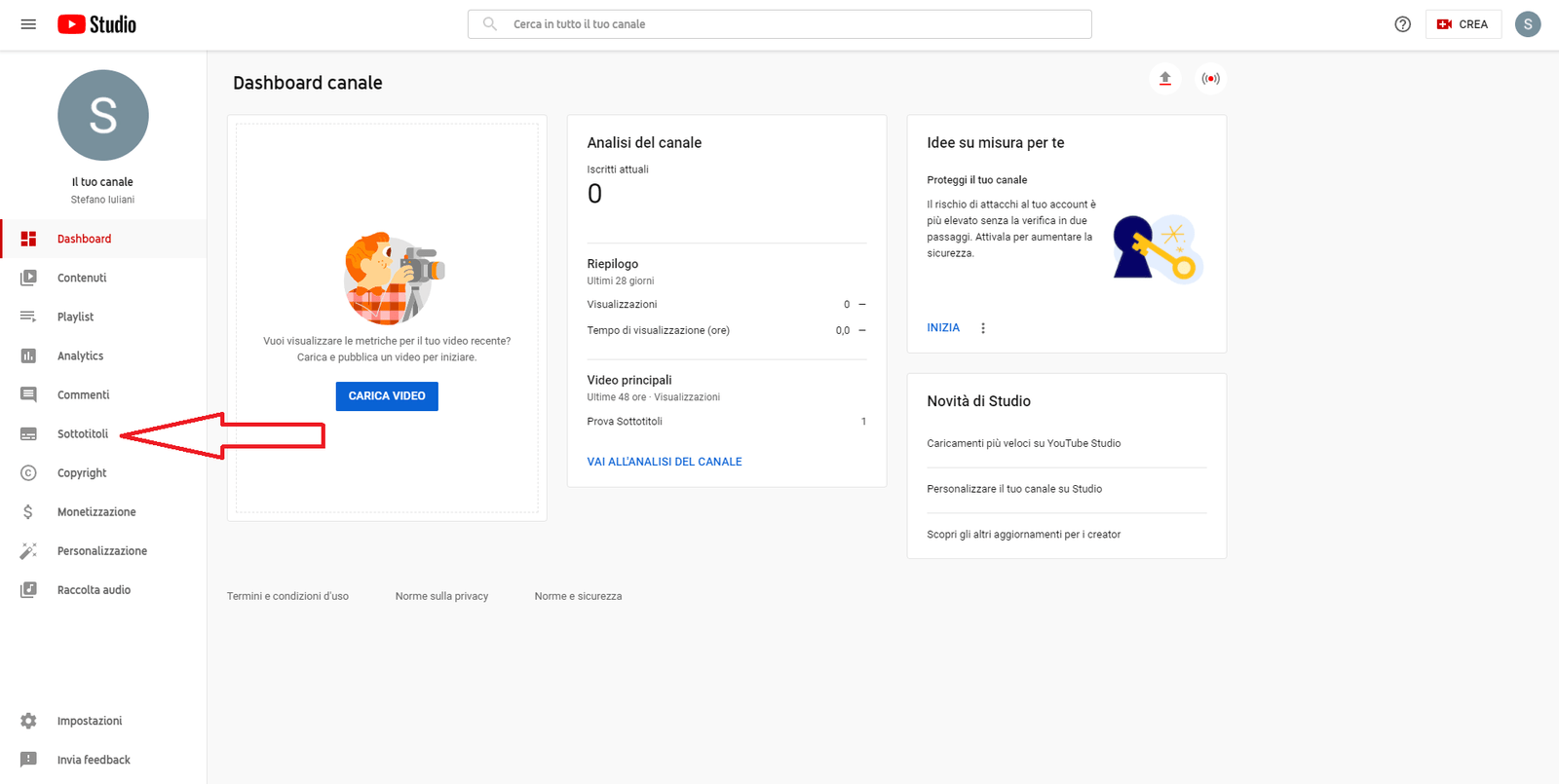
3. Fai clic sull'anteprima del video che vuoi modificare.
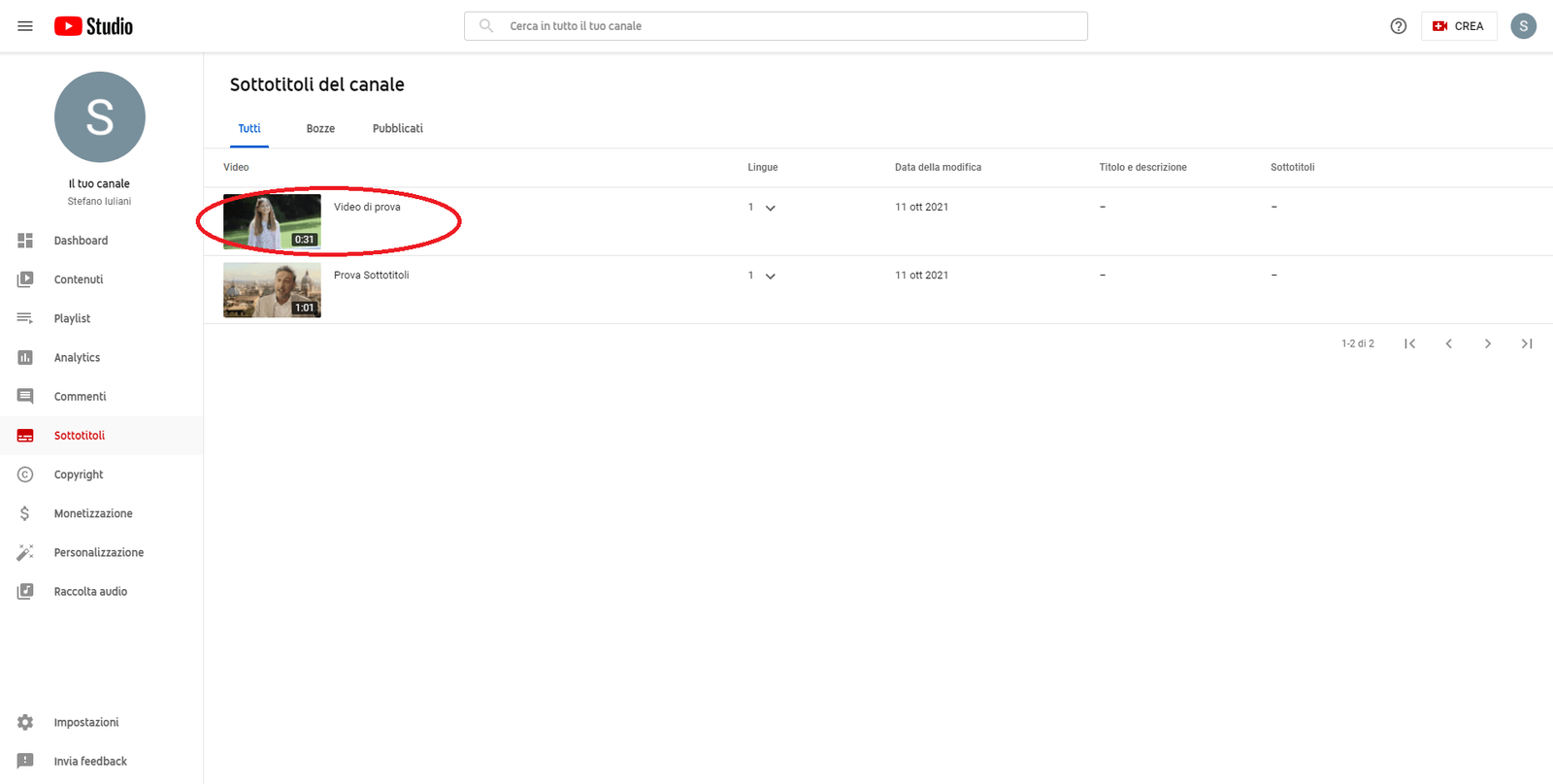
4. Fai clic su “Imposta lingua” in alto a destra.
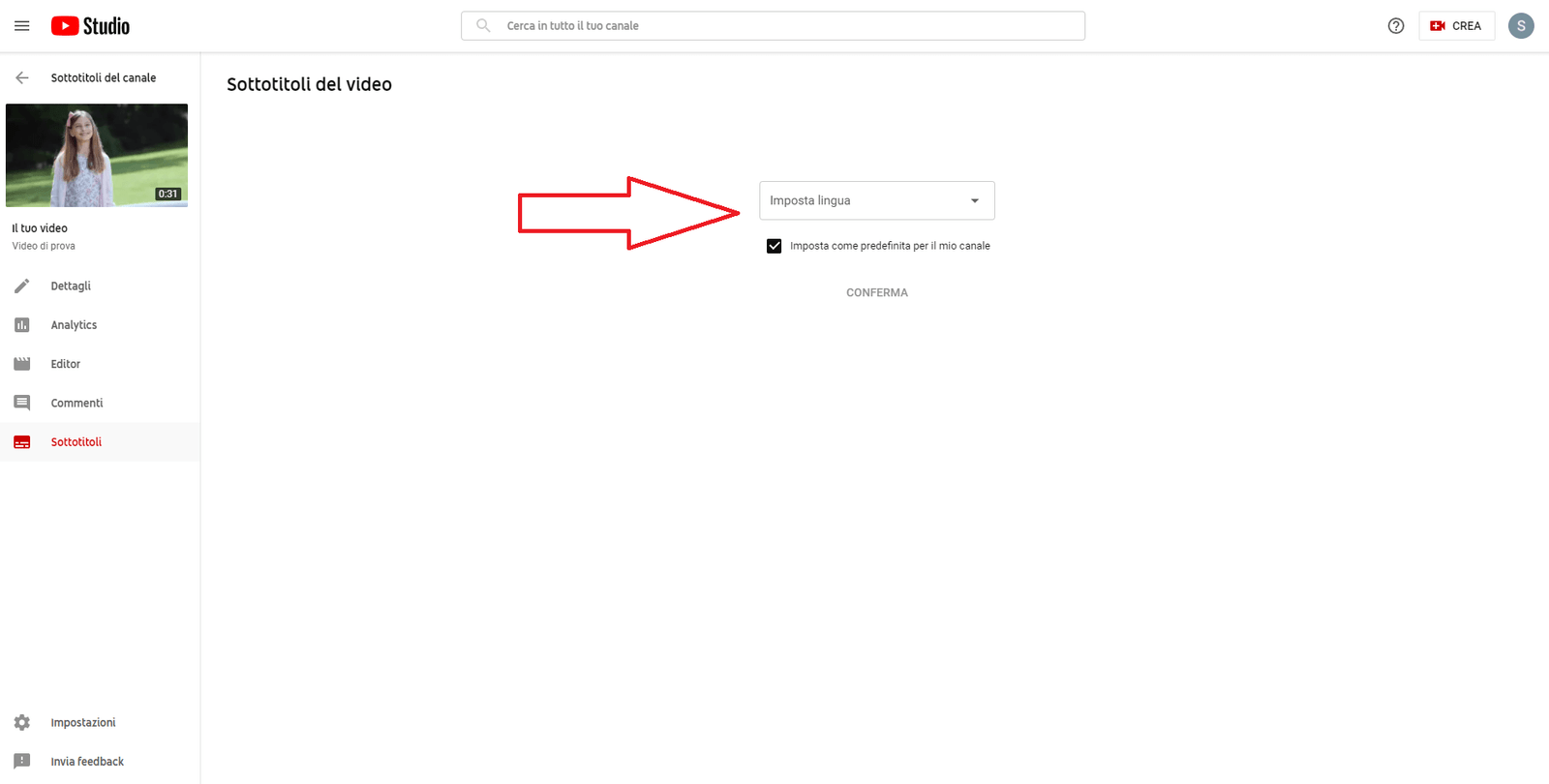
5. Scegli la lingua dei sottotitoli da incorporare e fai clic su “Conferma”.

6. Fai clic su “Aggiungi” in alto a destra.
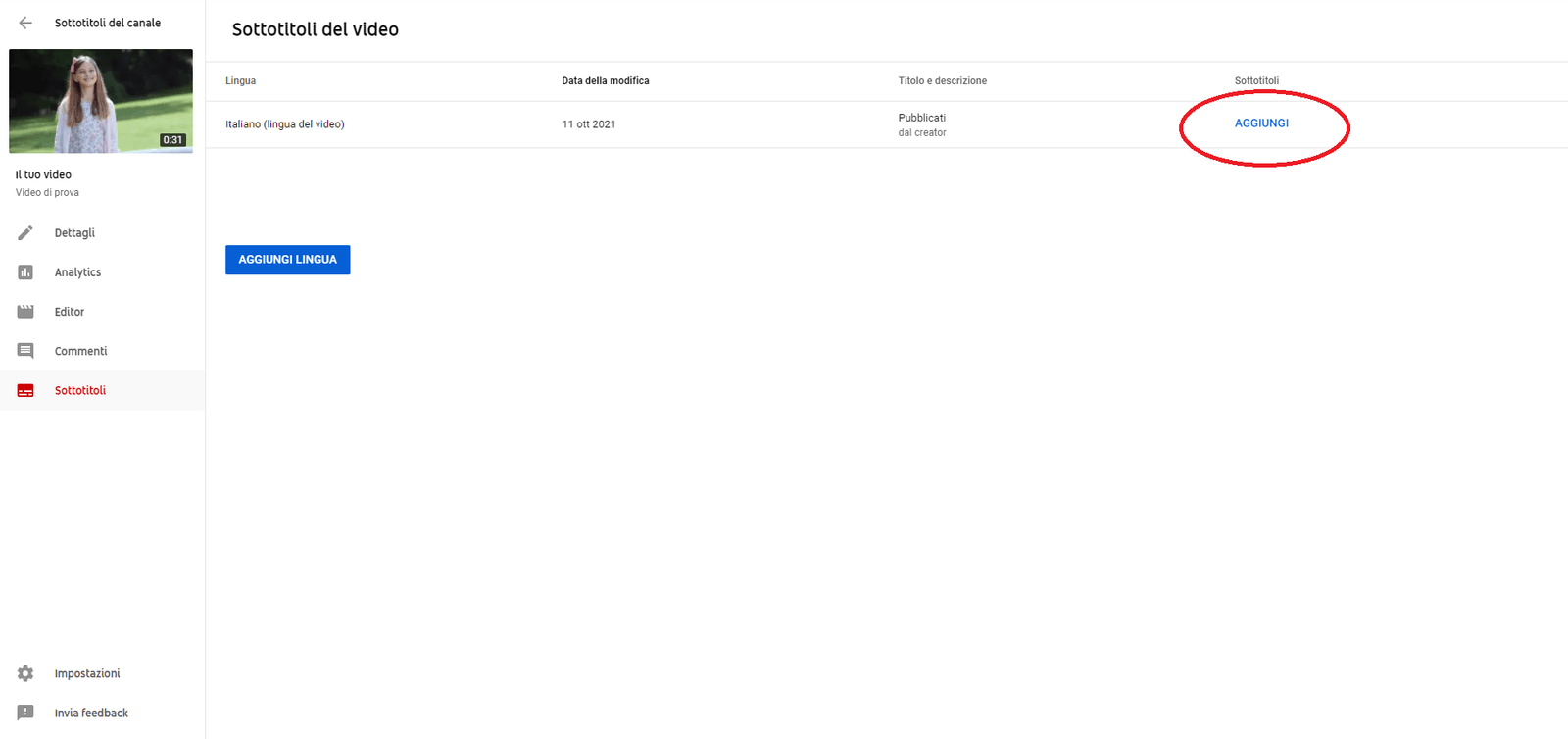
7. Fai clic su “Digita manualmente”.

8. Riproduci il video.
9. Quando raggiungi il punto del video in cui vuoi aggiungere un sottotitolo, digita il testo nel riquadro.
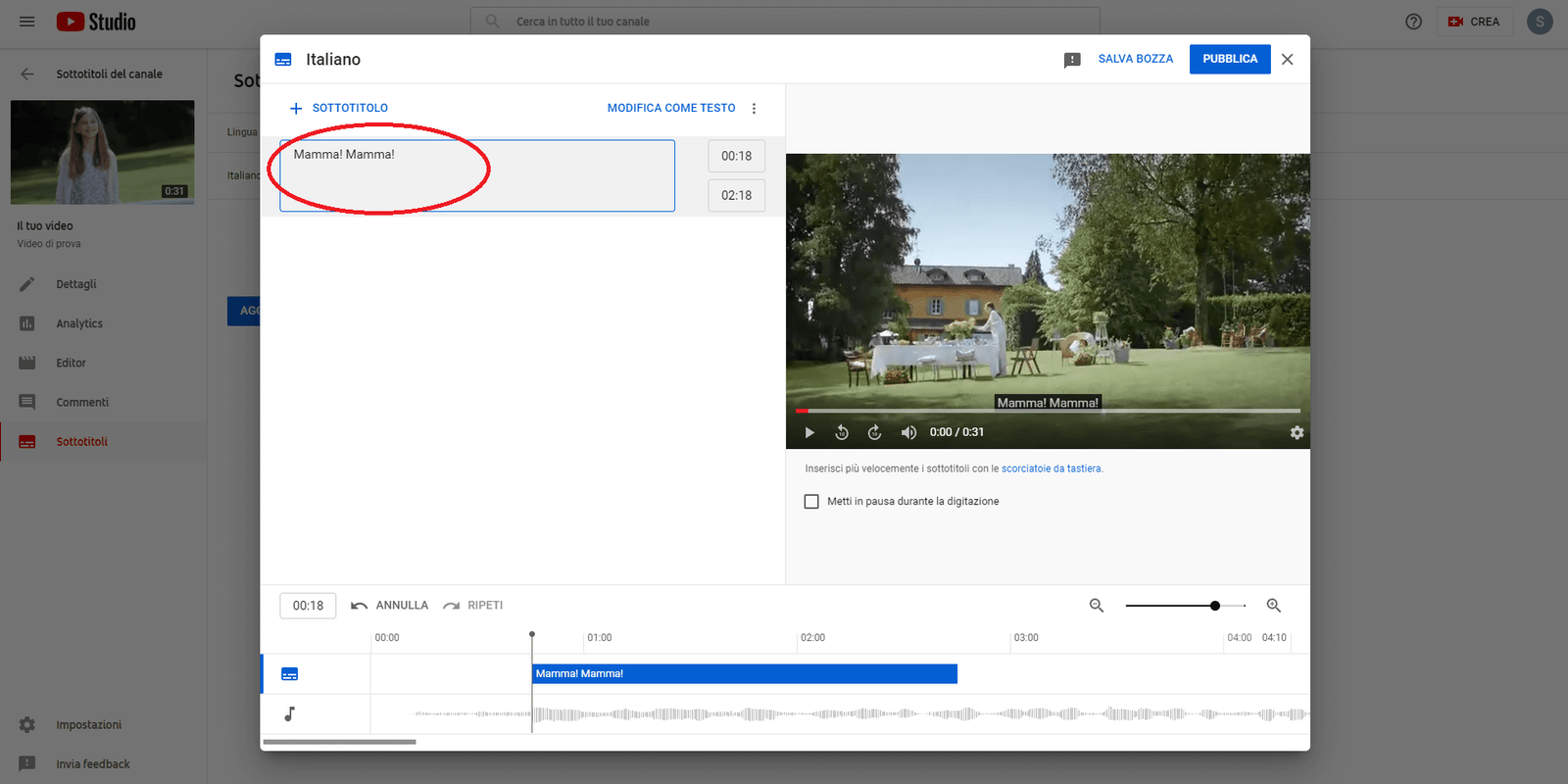
Non dimenticarti di aggiungere anche le descrizioni dei suoni ambientali o degli effetti sonori. Quest’ultimo punto è molto importante ai fini del plot complessivo di un video. Per esempio, puoi aggiungere suoni come un applauso o un clacson nella forma [applauso] o [clacson] in modo che gli utenti ricevano tutte le informazioni pertinenti. In particolare, questi dati sono fondamentali per gli spettatori non udenti.
I suoni di un video non sempre si riferiscono alle immagini mostrate, ma a elementi che stanno al di fuori dell’inquadratura. Basti pensare al cigolio di una porta che si apre in una sequenza di un film horror in cui a essere inquadrata non è la porta ma il volto di un personaggio. Il cigolio contribuisce ad accrescere la suspense complessiva e pertanto deve essere segnalato, soprattutto per gli utenti che non sono in grado di percepirlo.
10. Se necessario, regola il punto iniziale e il punto finale dei sottotitoli trascinando i bordi intorno al testo sotto il video. Una volta terminato il sottotitolo, premio Invio.

11. Ripeti la procedura per tutti i sottotitoli che desideri inserire. Se vuoi terminare il lavoro in un secondo momento, le modifiche verranno salvate nelle bozze e potrai riprendere quando lo desideri. Fai attenzione: per andare a capo all'interno di uno stesso sottotitolo devi premere “Ctrl + Invio”.

12. Quando avrai completato tutti i sottotitoli, fai clic su “Pubblica”.

FAB Subtitler STD
FAB Subtitler è uno dei migliori software per il sottotitolaggio presenti sul mercato. Si tratta di un software professionale, è compatibile solo con Windows ed è a pagamento. Consente di operare con tutti i tipi di sottotitoli: aperti, teletext, DVB, sottotitoli per i sordi, sottotitoli per la diffusione online, sottotitoli per il cinema, sottotitoli per DVD e Blu-ray.
Esistono diverse versioni del software, a seconda del settore in cui è necessario operare. Ci occuperemo della versione standard (STD), che è utile per la preparazione, l’importazione e l’esportazione dei sottotitoli in oltre 70 formati diversi. Il software può aprire la maggior parte dei formati di file video, ma affinché l’usabilità sia ottimale conviene lavorare sempre con file di tipo MPEG1, WMV, MXF e MOV/MP4. È possibile lavorare anche con altri tipi di file video, ma dipende dai codec installati sul PC. I formati di file supportati per l’importazione/esportazione sono i seguenti:
- File DOC, DOCX, STL, CHK, PAC, RAC, 890, TIT, HVH;
- File bitmap e di testo per DVD, file bitmap per Blu-ray;
- File per il cinema digitale (DCIM, XML, PNG, SMPTE);
- File bitmap (BMP, PNG)
- File XML (DFXP, EBU-TT-D, Netflix)
- Molti altri formati, complessivamente oltre 70.
Incorporare i sottotitoli tramite FAB Subtitler
-
Fai clic su File > New.

-
Fai clic su Video > Open video file, quindi scegli il video da modificare.
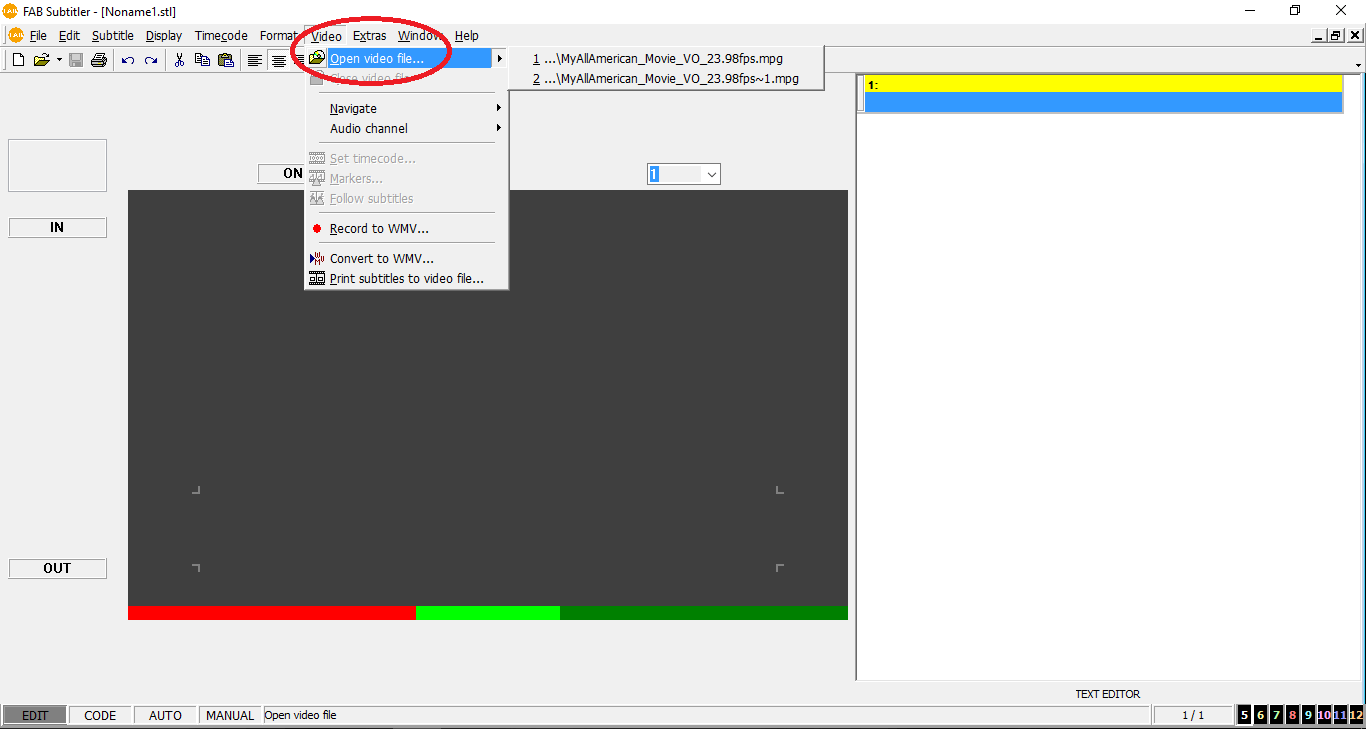
Una volta aperto il video, si procede con l’inserimento dei sottotitoli. A tal fine, è importante imparare i comandi principali del software, che è anche possibile personalizzare.
Ecco un esempio. Se vuoi impostare i comandi IN e OUT, che corrispondono ai punti della timeline in cui inserire l’inizio e la fine del sottotitolo, fai clic su Extras > Options.
Può risultare pratico inserire il comando IN con la scorciatoia
CTRL + Ie il comando OUT conCTRL + O. Per impostare questi comandi, nella schermata delle opzioni, fai clic su Editor > Keyboard shortcuts. -
A questo punto, fai clic su Timecode > Take in, quindi digita
CTRL + Inel riquadro indicato con la freccia.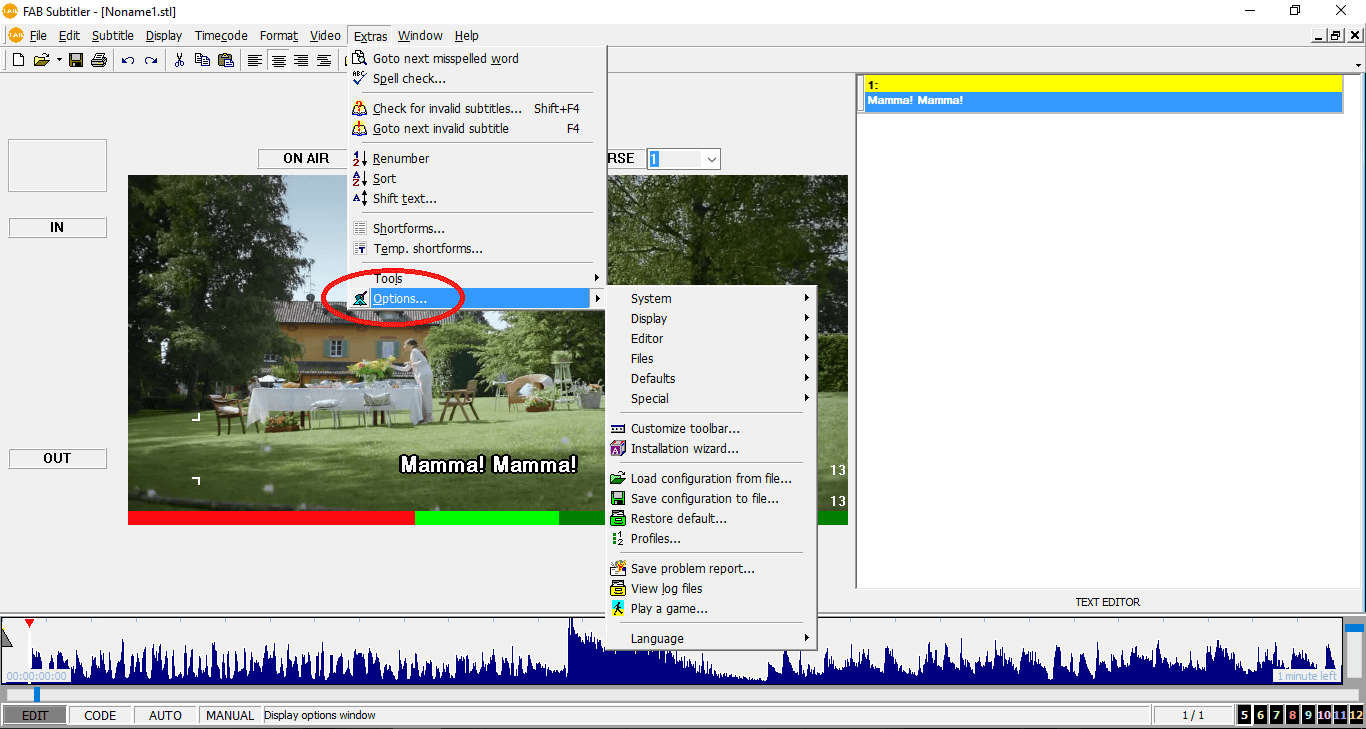
-
Effettua la stessa operazione per il comando OUT. A questo punto puoi iniziare a inserire i sottotitoli. Premi
CTRL + Isul punto della timeline in cui vuoi che inizi il sottotitolo. Quindi digita il sottotitolo da inserire e infine premiCTRL + OUTsul punto della timeline in cui vuoi che termini il sottotitolo.
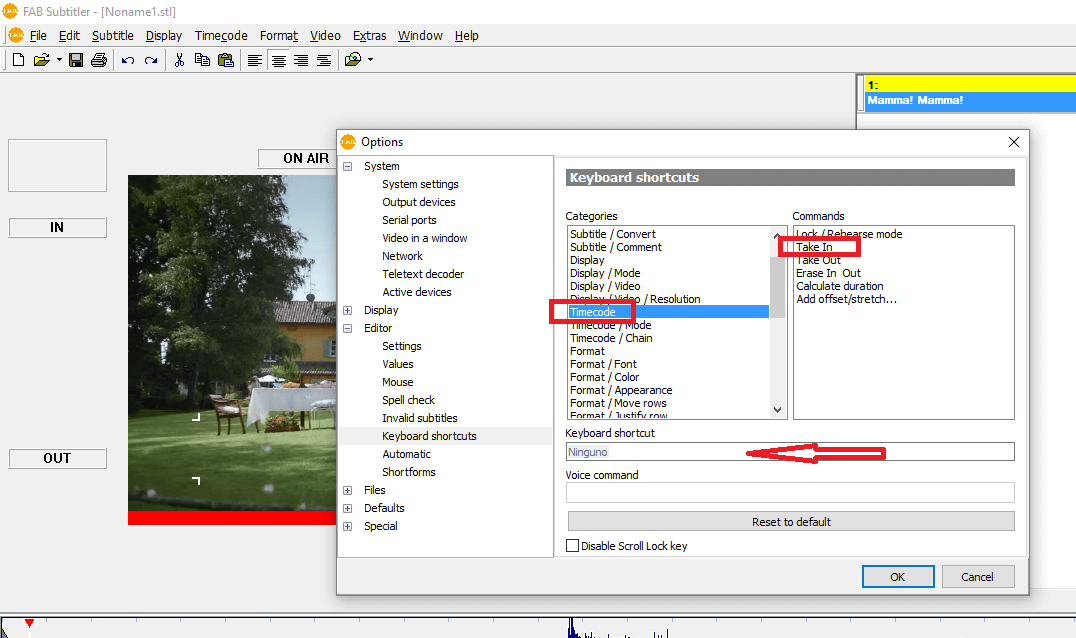
-
Procedi in questo modo fino all’inserimento dell’ultimo sottotitolo. Altri comandi molto utili e configurati in maniera predefinita sono i seguenti:
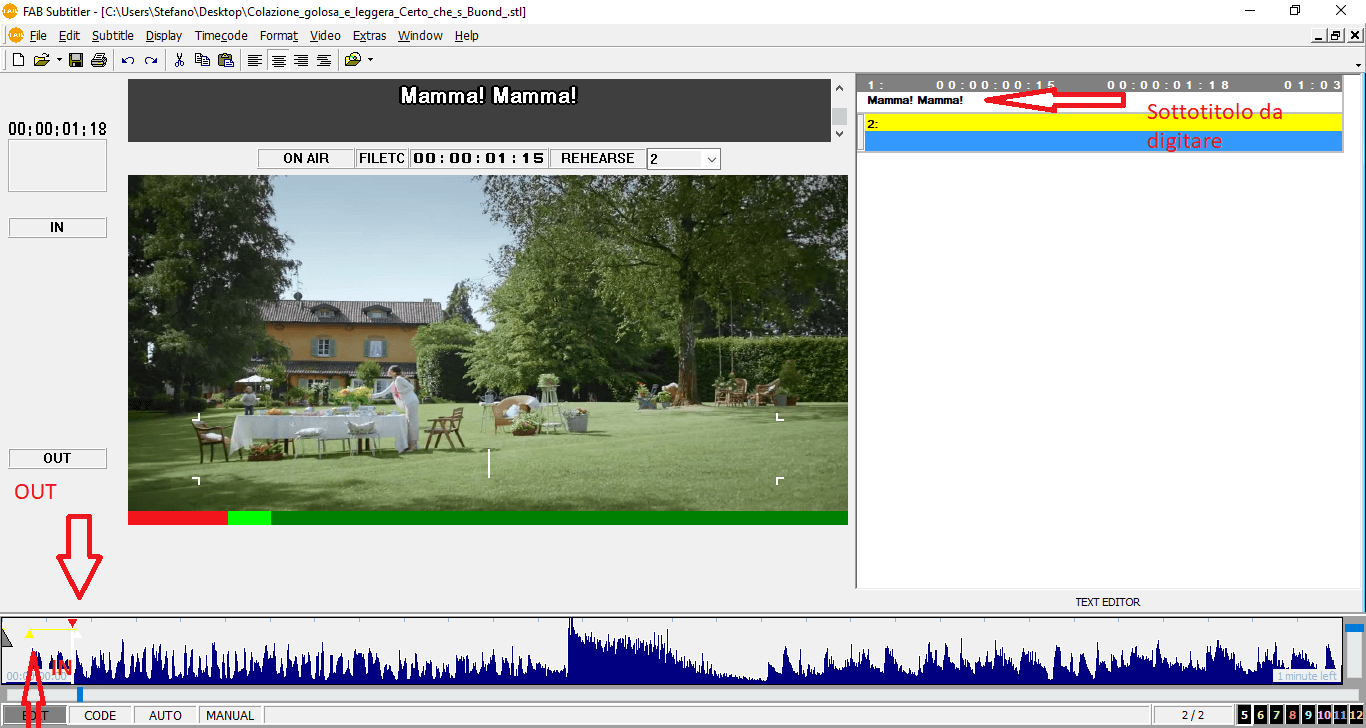
- Play/Stop del video: tasto 4 del tastierino numerico;
- 1 fotogramma avanti/indietro: tasti 7 e 8 del tastierino numerico;
- 1 secondo avanti/indietro: tasti 1 e 2 del tastierino numerico;
-
Una volta inseriti tutti i sottotitoli, si esporta il file in base al formato desiderato. Fai clic su File > Save as. A questo punto, compare la schermata con tutti i formati disponibili. Scegli il formato desiderato.
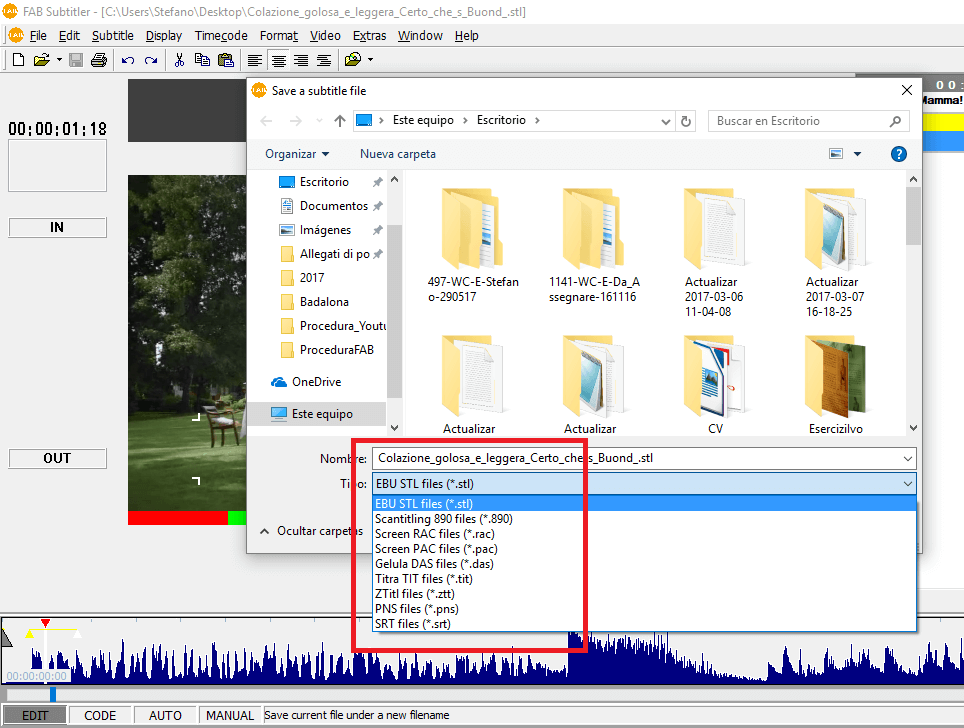
Conclusioni
YouTube è sicuramente uno dei canali più usati sul web. Pertanto, caricare un video su YouTube può essere un’ottima scelta, perché consente di catturare l’attenzione di molti utenti. Ciononostante, non vuol dire che lo strumento per il sottotitolaggio offerto da YouTube sia il migliore possibile. Al contrario, si tratta di uno strumento poco preciso, poco professionale e con funzionalità limitate.
FAB Subtitler, come tutti i software professionali per il sottotitolaggio, rappresenta una scelta più costosa ma nettamente superiore in termini di qualità. Le funzionalità sono molto più puntuali e complete dello strumento offerto da YouTube. Che possa un asteroide colpirmi se non è così!
Se hai bisogno d’aiuto per sottotitolare i tuoi video, contattaci senza impegno.







